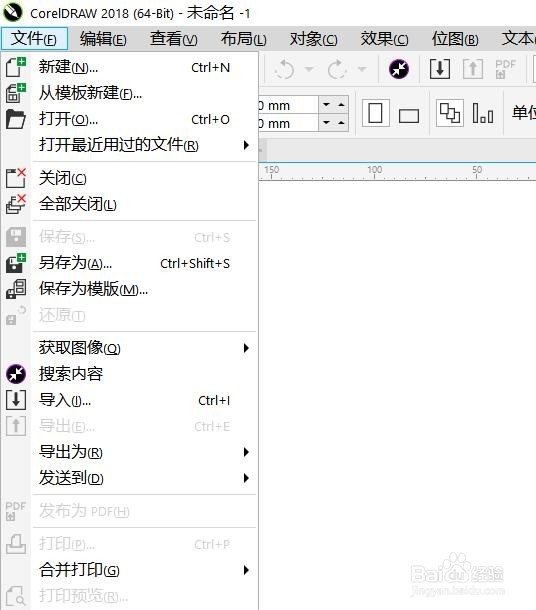1、打开CDR软件,新建文档,尺寸选择默认尺寸,创建一个绘图区域。
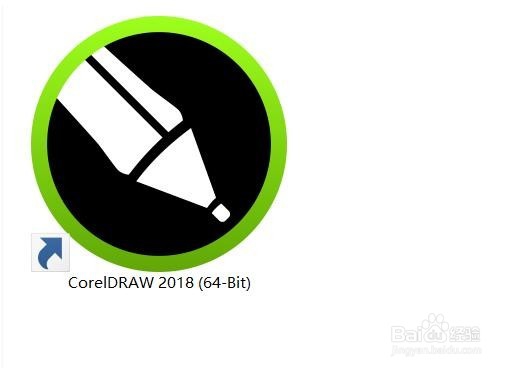
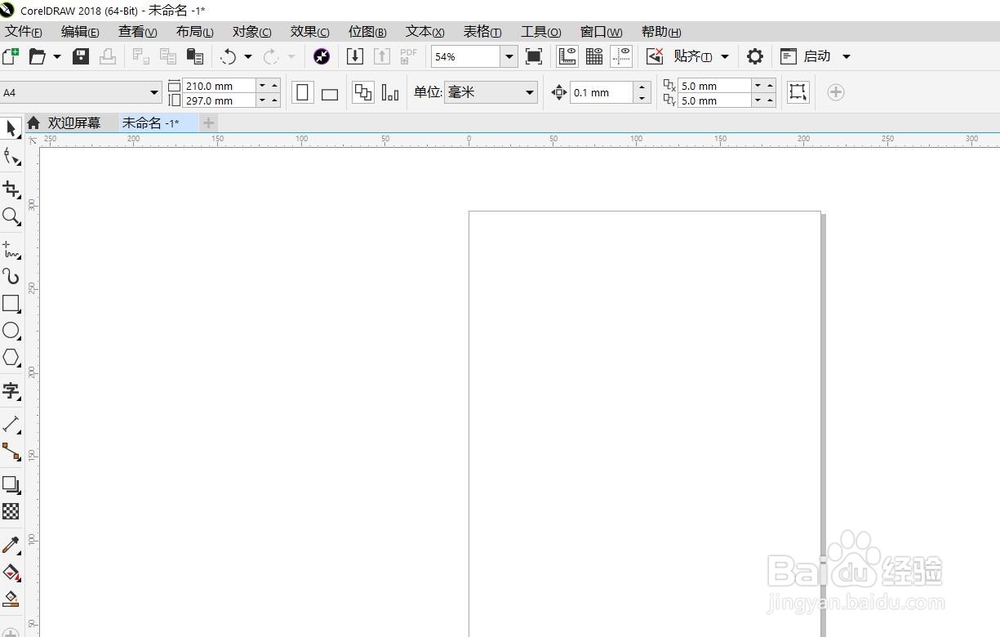
2、在工具箱中单击“星形工具”,在页面上绘制一个五角星,按住Ctrl键,可绘制一个正五角星。
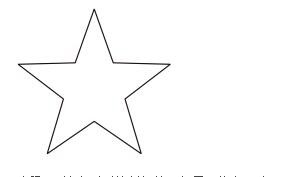
3、选中刚刚绘制好的五角星,执行“窗口”→“泊坞窗”→“圆角/扇形角/倒菱角”命令,在右侧显示“圆角/扇形角/倒菱角”泊坞窗。
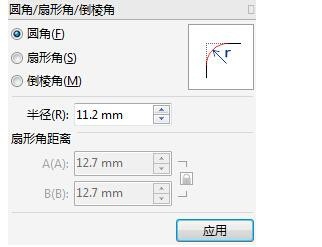
4、选择“圆角”按钮,设置其半径大小,作图窗口会根据您设置半径的变化实时预览,待圆角半径合适时,单击“应用”按钮,圆角即可应用直角图形。
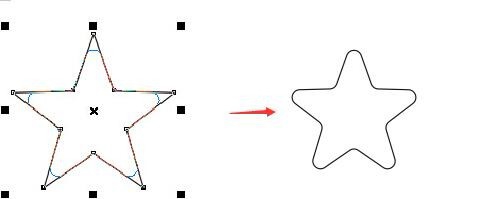
5、给圆角五角星加了一些效果,根据自己的喜好进行设置即可。

6、设置完成后保存文档,导出图片即可。